Hoe een terugkerende vergadering in Teams in te stellen

Heeft u terugkerende vergaderingen op MS Teams met dezelfde teamleden nodig? Leer hoe u een terugkerende vergadering in Teams kunt instellen.

Deelnemen aan videovergaderingen van Teams kan soms een echte nachtmerrie worden. De app vervaagt mogelijk uw achtergrond niet , u krijgt mogelijk verschillende foutcodes of de camera blijft grijs. Welnu, in deze gids behandelen we het derde scenario. Laten we eens kijken wat u kunt doen als het camerapictogram van Microsoft Teams grijs is.
Als je een externe webcam op je laptop hebt aangesloten, moet je aangeven welke camera Teams moet gebruiken. Hoogstwaarschijnlijk wordt uw laptop ook geleverd met een eigen ingebouwde camera.
Start Teams en klik op je profielfoto.
Ga dan naar Apparaten en selecteer handmatig je camera.

Als Teams geen toegang heeft tot uw camera en deze niet kan gebruiken, is het geen wonder dat het camerapictogram grijs is. Elke mogelijke camera-instelling in de app aanpassen is waardeloos als je de privacy-instellingen van je besturingssysteem niet controleert.
Ga naar Instellingen en selecteer Privacy .
Klik vervolgens onder App-machtigingen op Camera .
Schakel deze twee opties in: Apps toegang geven tot je camera en Desktop-apps toegang geven tot je camera .
Zorg ervoor dat Teams onder de eerste of tweede lijst wordt weergegeven.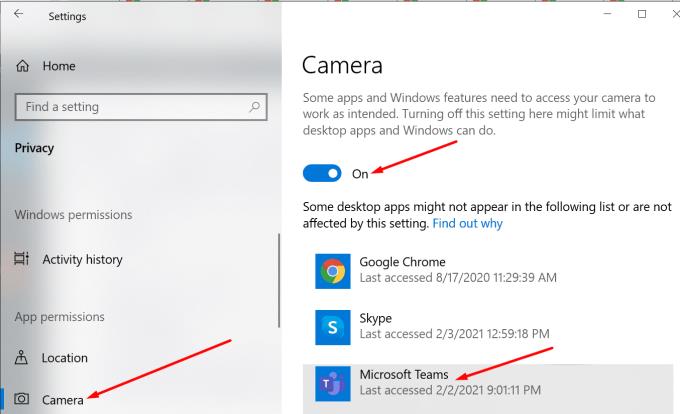
Start Teams opnieuw en controleer of de camera nu werkt.
Zorg ervoor dat uw camerastuurprogramma correct werkt. Als het verouderd is, update het dan. Als het beschadigd is, installeer het dan opnieuw.
Start Apparaatbeheer en klik op Camera's .
Klik met de rechtermuisknop op het camerastuurprogramma en selecteer Station bijwerken . Controleer of het probleem is verdwenen.
Als het aanhoudt, herhaalt u dezelfde stappen en selecteert u Apparaat deze keer verwijderen.
Start je computer opnieuw op. Uw pc installeert automatisch de nieuwste versie van het camerastuurprogramma.
Sluit uw Teams-desktopapp volledig af. Klik met de rechtermuisknop op het Teams-pictogram in de lade en selecteer Afsluiten .
Typ %appdata%\Microsoft\teams in de Windows-zoekbalk.
Verwijder alle bestanden uit de map.
Start Teams opnieuw en controleer of het camerapictogram nu beschikbaar is.
Als er andere programma's zijn geopend die de camera zouden kunnen gebruiken, zoals Zoom of Skype, sluit deze dan zo snel mogelijk. Ze kunnen voorkomen dat Teams toegang krijgt tot de camera; vandaar het grijze icoon.
Om deze programma's te sluiten, start u Taakbeheer en klikt u op het tabblad Processen . Klik vervolgens met de rechtermuisknop op het programma dat u wilt sluiten en selecteer Taak beëindigen .

Ter verduidelijking: zorg ervoor dat er momenteel geen andere apps en programma's toegang hebben tot uw camera.
Samenvattend, als het camerapictogram grijs is in Microsoft Teams, zorg er dan voor dat de app alle benodigde machtigingen heeft om toegang te krijgen tot uw camera. Werk bovendien uw camerastuurprogramma bij en sluit alle andere programma's die toegang tot de camera zouden kunnen hebben.
We hopen dat deze oplossingen voor u hebben gewerkt. Laat ons weten welke methode het probleem in uw geval heeft opgelost.
Heeft u terugkerende vergaderingen op MS Teams met dezelfde teamleden nodig? Leer hoe u een terugkerende vergadering in Teams kunt instellen.
Microsoft Teams ondersteunt momenteel niet het native casten van uw vergaderingen en gesprekken naar uw TV. Maar u kunt een schermspiegelingsapp gebruiken.
Foutcode caa20003 treedt op wanneer u zich aanmeldt bij Teams of andere Office 365-apps. Ontdek hoe u deze fout kunt verhelpen met praktische tips.
Ontdek hoe je een Microsoft Teams-agenda kunt aanmaken en gebruiken om vergaderingen en activiteiten efficiënt te organiseren.
Als uw secundaire beltoon van Microsoft Teams niet goed werkt, werkt u de app bij en controleert u uw meldingsinstellingen.
Ontdek hoe je kunt deelnemen aan een Microsoft Teams-vergadering als gast. Deze gids biedt stap-voor-stap instructies om de toegang te vergemakkelijken.
Ontdek oplossingen voor het probleem van echo tijdens vergadergesprekken in Microsoft Teams met effectieve tips en technieken.
Leer hoe u eenvoudig uw scherm kunt delen in Microsoft Teams. Ontdek handige tips en stappen voor een succesvolle vergadering.
Ontdek hoe u een Microsoft Teams-vergaderingsuitnodiging kunt verzenden, inclusief handige tips voor geplande en live vergaderingen.
Als Teams for Web zegt dat u uw browser moet vernieuwen om de toepassing opnieuw in te schakelen, sta dan alle cookies toe en controleer de resultaten.
Als Microsoft Teams uit zichzelf blijft herstarten of u vraagt om het opnieuw op te starten, kunt u het volgende doen om dit vervelende gedrag te beëindigen.
Als het scherm van je Android-apparaat ongecontroleerd flikkert wanneer je Teams start, schakel dan je wifi-verbinding uit.
Elke bestandsnaam moet uniek zijn. Anders krijg je deze foutmelding in Microsoft Teams: er bestaat al een bestand met dezelfde naam.
Teams-foutcode 2: 211 komt meestal voor op Mac en geeft aan dat de cachebestanden voorkomen dat de app u aanmeldt bij uw account.
Aanmeldingsfout caa2000b is een echt gevreesde foutcode. Het geeft aan dat Microsoft Teams u niet kon aanmelden. Hier leest u hoe u dit kunt oplossen.
Als Teams Office-bestanden niet wil openen in de desktop-app, zorg er dan voor dat je de juiste URL-protocolinstellingen gebruikt en wis je Teams-cache.
Om Teams-fout CAA301F7 op te lossen, voert u de app uit in compatibiliteitsmodus met beheerdersrechten en wist u uw Teams-inloggegevens uit de Credential Manager.
Als u zich met meerdere accounts bij Microsoft Teams wilt aanmelden, volgt u de stappen in deze handige handleiding.
Wist u dat inlogfouten enkele van de meest voorkomende problemen zijn waarmee Teams-gebruikers te maken hebben? Ze komen op de tweede plaats na problemen met de serververbinding. Bij wijze
Om Teams-fout 0xcaa82ee7 op te lossen, start u uw router opnieuw op, plaatst u Teams op de witte lijst in uw firewallinstellingen en wist u uw Teams-referenties.
Heeft u terugkerende vergaderingen op MS Teams met dezelfde teamleden nodig? Leer hoe u een terugkerende vergadering in Teams kunt instellen.
Wij laten je zien hoe je de markeerkleur voor tekst en tekstvakken in Adobe Reader kunt veranderen met deze stapsgewijze tutorial.
In dit tutorial laten we je zien hoe je de standaard zoominstelling in Adobe Reader kunt wijzigen.
Spotify kan vervelend zijn als het automatisch opent telkens wanneer je je computer opstart. Schakel het automatische opstarten uit met deze stappen.
Als LastPass niet kan verbinden met zijn servers, wis dan de lokale cache, werk de wachtwoordmanager bij en schakel uw browserextensies uit.
Microsoft Teams ondersteunt momenteel niet het native casten van uw vergaderingen en gesprekken naar uw TV. Maar u kunt een schermspiegelingsapp gebruiken.
Ontdek hoe je OneDrive Foutcode 0x8004de88 kunt oplossen zodat je je cloudopslag weer aan de praat kunt krijgen.
Ben je benieuwd hoe je ChatGPT in Microsoft Word kunt integreren? Deze gids laat precies zien hoe je dat doet met de ChatGPT voor Word-add-in in 3 eenvoudige stappen.
Houd de cache in uw Google Chrome-webbrowser leeg met deze stappen.
Kruisverwijzingen kunnen uw document gebruiksvriendelijker, georganiseerd en toegankelijker maken. Deze gids leert u hoe u kruisverwijzingen in Word kunt maken.
























